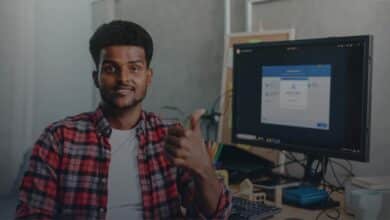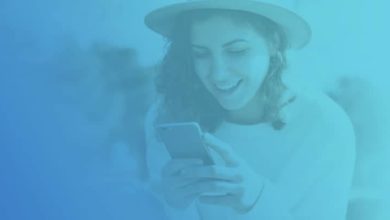En la última versión de iOS, la 14.0, puesta en escena hace apenas unos días, se añadió por defecto la aplicación Traducir en iPhone. Con ella es posible efectuar todo tipo de traducciones en diferentes idiomas. Solo hay que indicar un idioma original y otro de salida. Para llevar a cabo la traducción podemos pronunciar o escribir una frase. De inmediato se pronunciará en el segundo idioma y también se mostrará el texto resultante.
Se trata de una herramienta ideal para ser utilizada cuando se hace un viaje al extranjero. Nos sentamos en un restaurante o acudimos a una tienda y necesitamos explicarle al camarero o al dependiente lo que queremos comer o comprar. Con Traducir podremos hacerlo sin problemas, de manera fácil. Es ideal para entenderse con personas que no hablan nuestro idioma, entre otras opciones.
Cómo funciona Traducir
Se trata de una app que en estos momentos soporta un total de doce idiomas. Al abrirla veremos, en la parte superior dos botones. El primero corresponde al idioma que vamos a utilizar para escribir o para hablar, y el segundo indica en que idioma se va a mostrar la traducción. En la parte inferior se encuentra, en la parte izquierda, un botón que nos indica si la aplicación está o no habilitada para traducir.
Podemos, como ya he indicado, escribir o hablar. En el primer caso tendremos que pulsar sobre Introducir texto y utilizar el teclado para proceder a escribir lo que queremos traducir. En el segundo caso debemos pulsar sobre el botón que contiene un micrófono y comenzar a hablar.
Cuando finalicemos se pronunciará la frase en el idioma de salida y, en la pantalla, la veremos escrita en la parte superior y, un poco más abajo, traducida.
Si lo consideramos necesario, podremos seguir escribiendo o pronunciando una nueva frase. El proceso seguido es el mismo que en el primer caso. Así podemos continuar hasta que consideremos que debemos dar por finalizada nuestra conversación escrita y hablada.
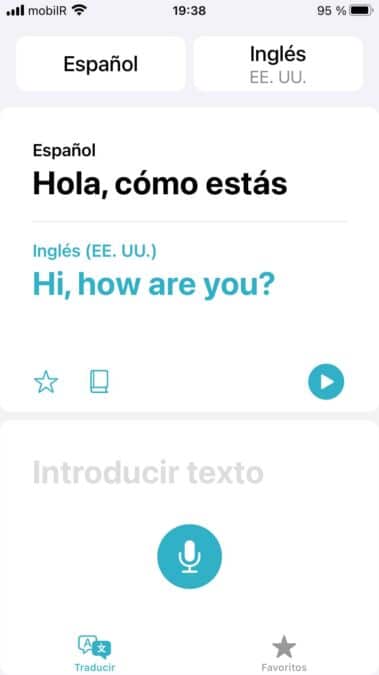
A tener en cuenta
Si queremos cambiar el idioma de entrada, de salida o ambos, solo tenemos que pulsar sobre él. Se abrirá una nueva pestaña en la que se muestran todos los idiomas soportados. Seleccionamos uno y pulsamos sobre OK en la parte superior derecha.
En el caso de que en vez de pronunciar una frase procedamos a escribirla, tras hacerlo después de la activación del teclado, debemos pulsar sobre la tecla intro.
Existe también, en la parte inferior derecha, un icono en forma de estrella que corresponde a la opción Favoritos. Al pulsar sobre el botón guardaremos la traducción activa en la lista de favoritos. Ello nos permitirá utilizarla siempre que queramos sin necesidad de seguir los pasos típicos.
Existe también un Diccionario. Para utilizarlo solo tenemos que marcar una palabra y veremos, que en la parte inferior, se activa esta opción. Se mostrarán una serie de significados que podemos analizar desplazándonos hacia abajo dentro de la pantalla.
Si hemos escrito una frase para traducirla y queremos escucharla en el nuevo idioma, podemos pulsar sobre el botón de reproducción.
Conclusión
Como vemos se trata de una completa herramienta que no tiene nada que envidiar a otras existentes. Ofrece todas o casi todas las opciones necesarias para conseguir lo que pretendemos: conseguir una traducción y oír su pronunciación.